Видеообзор майских обновлений
В мае мы добавили несколько обновлений на платформу Эквио. В этот раз изменения коснулись инструментов и для администраторов, и для пользователей. Наши разработчики добавили новый тип вопросов в раздел Материалы/Тест, обновили и улучшили функции в разделах Программы обучения, Статистика и Траектория обучения. Чтобы увидеть новые функции, обновите страницу веб-версии и панели администратора платформы.
Рассказываем, что изменилось на платформе Эквио.
Новый тип вопросов для тестов — Последовательность
Мы добавили четвертый тип вопросов для тестов, с помощью которого можно проверить не только знание фактов, но и умение правильно организовать данные. Теперь среди предложенных вариантов вопросов можно выбрать «Расставить ответы в нужном порядке». Ответом будет расположение ответов в определённой последовательности. Администратор может посмотреть, в каком порядке пользователь расставил варианты ответов в каждую из попыток.
В отличии от SCORM-курсов тесты на платформе Эквио позволяют использовать больше типов вопросов и собирать более развёрнутую статистику неверных ответов.
Как это устроено:
Теперь в Тестах можно создавать вопросы, требующие расположить ответы в определённом порядке.
Что нужно делать:
Зайдите в материал «Тест», выберите тип вопроса «Последовательность» и расположите варианты ответов в правильном порядке. Для пользователя отобразится произвольный список, в котором ему нужно будет выстроить ответы в единственно верном порядке.
Кому будет полезно:
Администраторам и специалистам по обучению. Тип вопроса «Расставить ответы в нужном порядке» расширяет возможности для проверки знаний учащихся, чтобы получить более объективный результат.
Больше подробностей — в статье.
Массовое добавление программ обучения в траекторию обучения
В обновлённой версии платформы появилась возможность добавлять в создаваемую траекторию сразу несколько программ обучения за один раз. Для этого достаточно поставить галочки рядом с выбранными курсами. Новая функция поможет избавить администратора от лишней рутинной работы и ускорит процесс создания траектории.
Как это устроено:
Теперь администратор может выбрать несколько программ для добавления в траекторию обучения.
Что нужно делать:
Зайти в раздел «Содержание», нажать кнопку «Добавить» и с помощью чекбоксов выбрать нужные программы обучения. После этого нужно нажать кнопку «Действия» и «Добавить в траекторию».
Кому будет полезно:
Администраторам платформы для упрощения процесса создания или редактирования траектории обучения.
Выборочное отображение информации со статистикой
Мы изменили правила отображения информации о статистике обучения в разделе «Статистика». Теперь она будет видна выбранным администраторам в зависимости от уровня доступа.
Как это устроено:
Раньше любой администратор мог посмотреть статистику всех материалов по всем разделам платформы. Информация отображалась в административной панели для всех, независимо от настроек групп доступа. Теперь администратор будет видеть только статистику по доступному ему контенту. Уровни доступа можно задать в настройках административных групп.
Что нужно делать:
Выставить настройки административных групп для материалов на платформе Эквио. Если вы не хотите, чтобы администратор видел статистику по данному материалу, нужно ограничить доступ к контенту в настройках административных групп. Статистика скроется автоматически.
Кому будет полезно:
Руководителям, которые хотят выбирать уровни доступа к статистике.
Администраторам с ограниченной ролью, которые не хотят видеть статистику по материалам, с которыми они не работают.
Больше подробностей — в статье.
Ещё не пользуетесь платформой Эквио?


Отображение баллов за прохождение материалов
Пользователи устройств под IOS теперь могут посмотреть, какое количество баллов они получат за прохождение обучающих материалов типа PDF, лонгрид и документы. Статистика отображается в карточке программы обучения. Также пользователю доступна информация о том, сколько баллов он может получить за прохождение всех доступных ему курсов, и сколько баллов у него есть в данный момент.
На странице «Подробнее о программе/траектории» появилась рекомендованная дата прохождения. Назначенная дата отображается чёрным цветом, при прохождении в срок её цвет меняется на зелёный, при задержке срока — на красный. Также на этой странице теперь отображаются оценки, которые пользователи поставили программе, информация о полученных баллах, описание и теги. Раньше функция была доступна только пользователям Android-устройств.
Как это устроено:
Если материал внутри программы обучения/траектории участвует в рейтинге, для него будет отображаться информация о количестве баллов за его прохождение.
Что нужно делать:
Открыть «Программу обучения»/«Траекторию обучения» и перейти в содержание для просмотра дополнительной информации.
Кому будет полезно:
Пользователям, которые смогут получить всю информацию об обучающей программе обучения/траектории обучения, не заходя в каждый материал. Кроме того, пользователи, которые участвуют в рейтинге и копят баллы для Магазина подарков, смогут лучше рассчитать, как быстрее накопить нужные баллы.
Обновление кнопки «Продолжить обучение»
Кнопка «Продолжить обучение» теперь появляется и исчезает в зависимости от того, есть ли у пользователя незавершенные материалы для изучения. При появлении кнопки пользователь может нажать на неё и сразу перейти в изучаемую программу. После этого он продолжит обучение с того места, где он остановился в прошлый раз.
Как это устроено:
- Если в траектории обучения есть незавершённая программа, при нажатии кнопки «Продолжить обучение» пользователь перейдёт к этой программе.
- Если в траектории не осталось незавершённых программ обучения, пользователь перейдёт в первую доступную программу и сможет начать обучение.
- Если в траектории не осталось незавершённых и доступных программ обучения, пользователь перейдёт в ту программу, которая находится на проверке.
- Кнопка не будет отображаться, если траектория находится в статусе «Пройдено»/«Не пройдено».
Что нужно делать:
Перейти в траекторию обучения и нажать кнопку «Продолжить обучение».
Кому будет полезно:
Пользователям, особенно при наличии множества программ обучения. Новая функция позволяет автоматически возвращаться к просмотру материалов, которые находятся в процессе изучения.
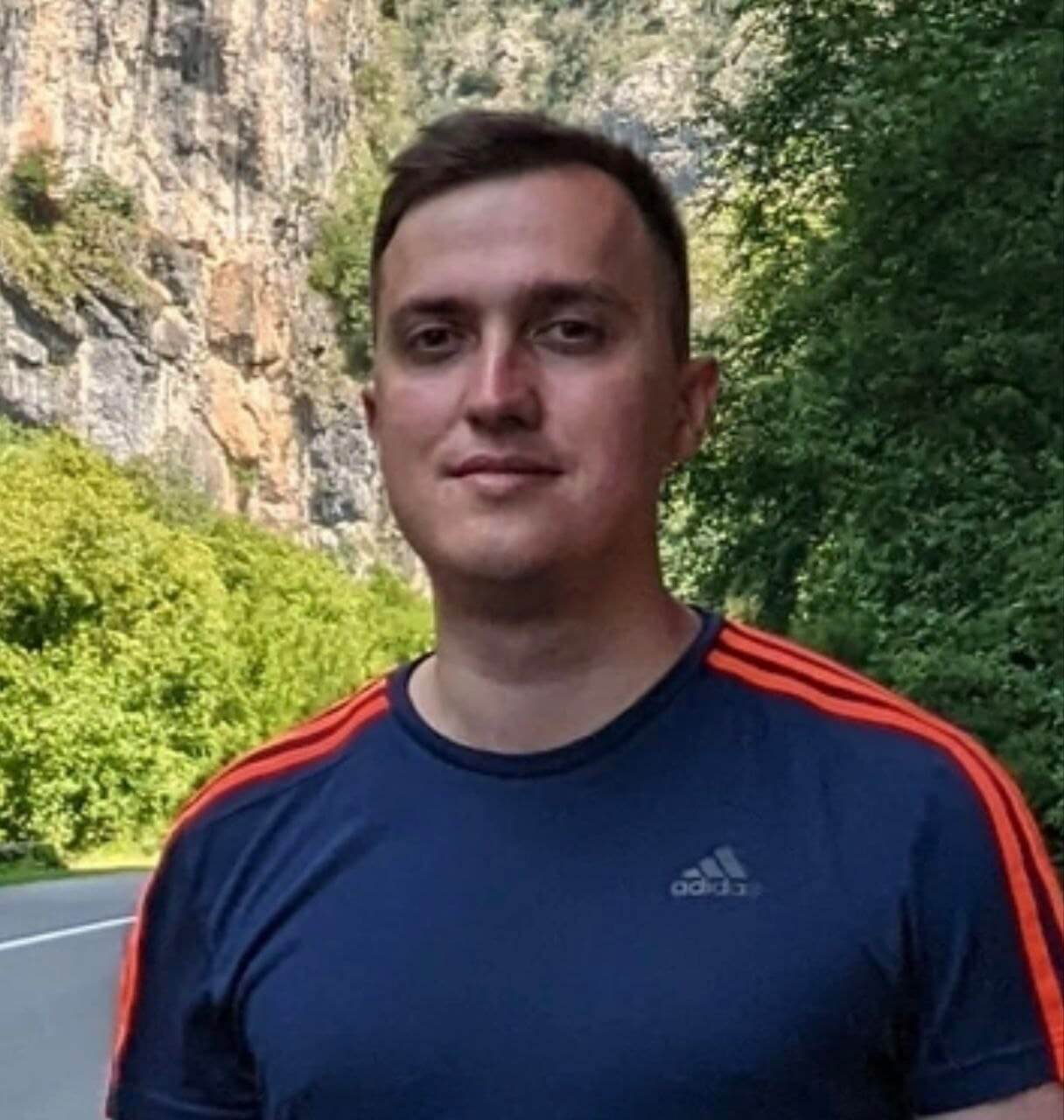
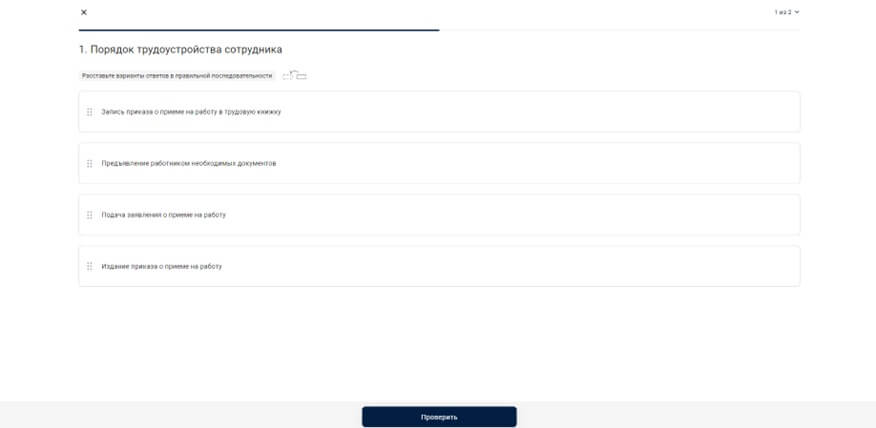
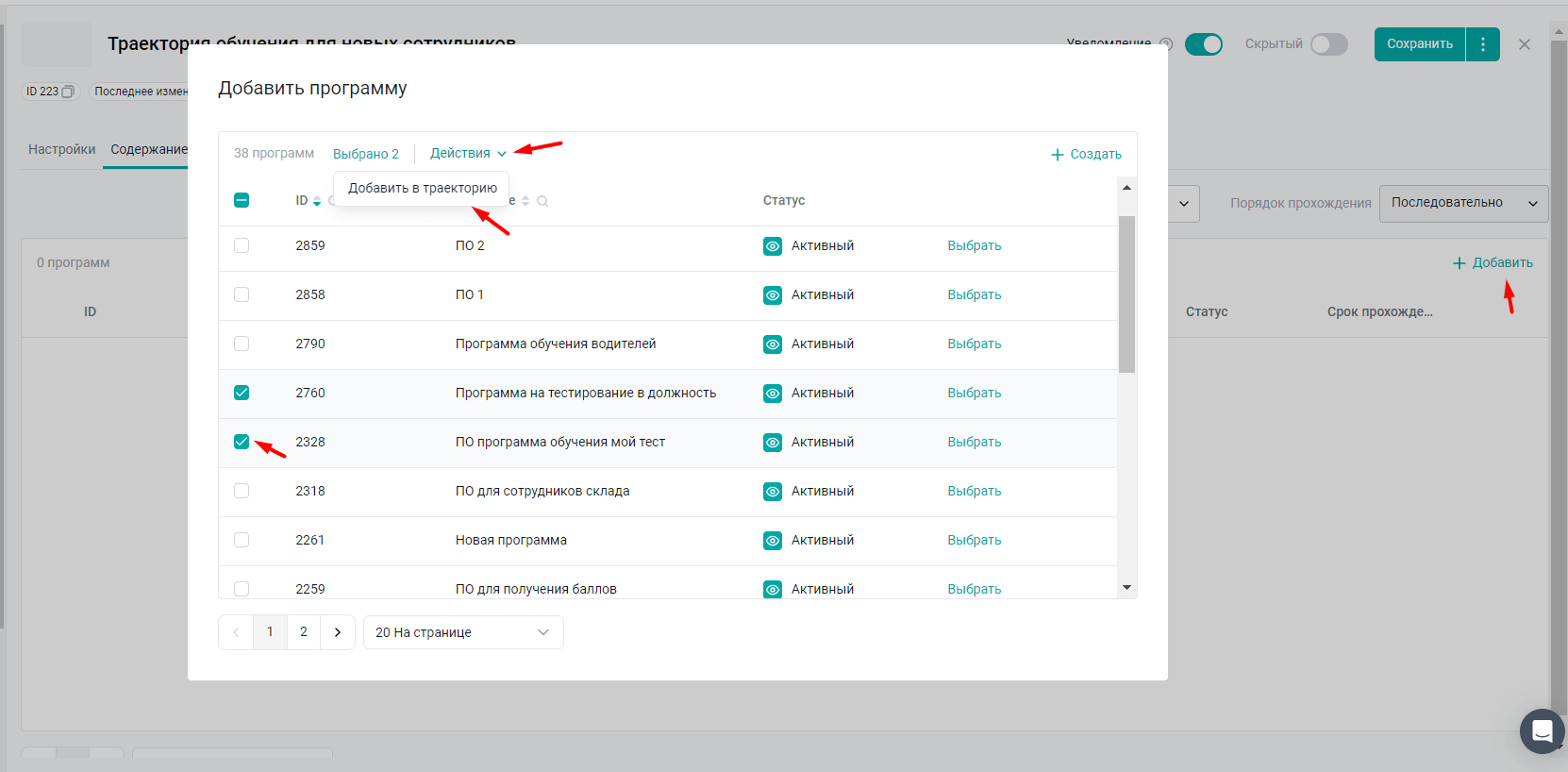



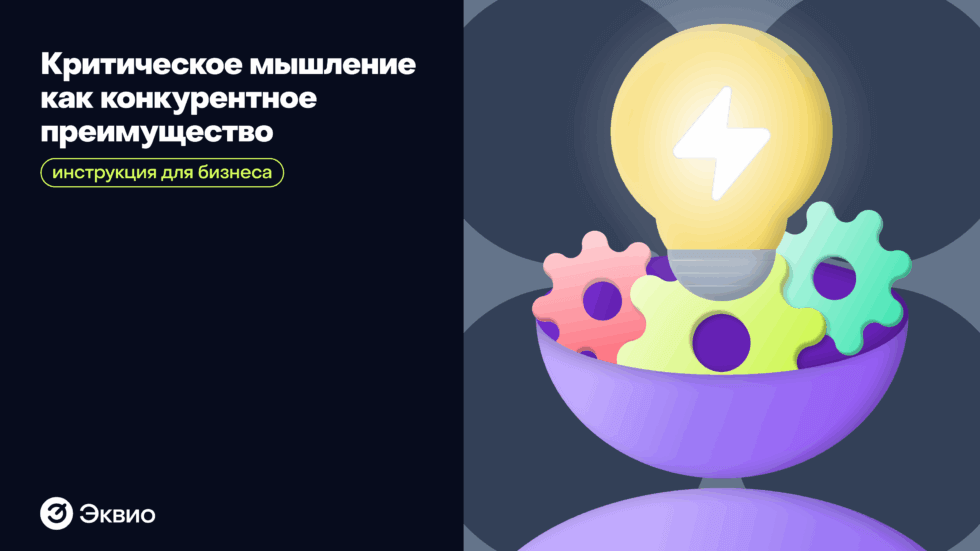


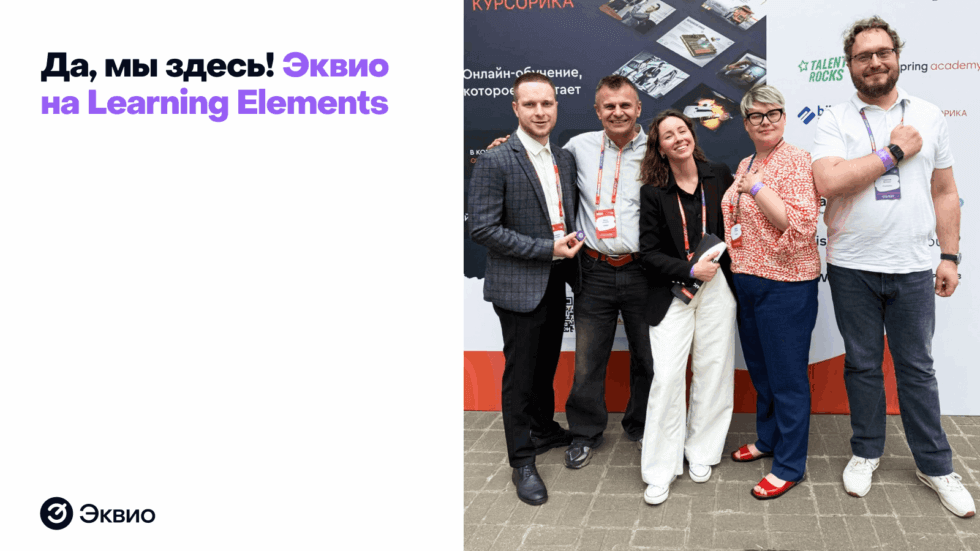

 Если вы уже текущий клиент, пожалуйста,
Если вы уже текущий клиент, пожалуйста, 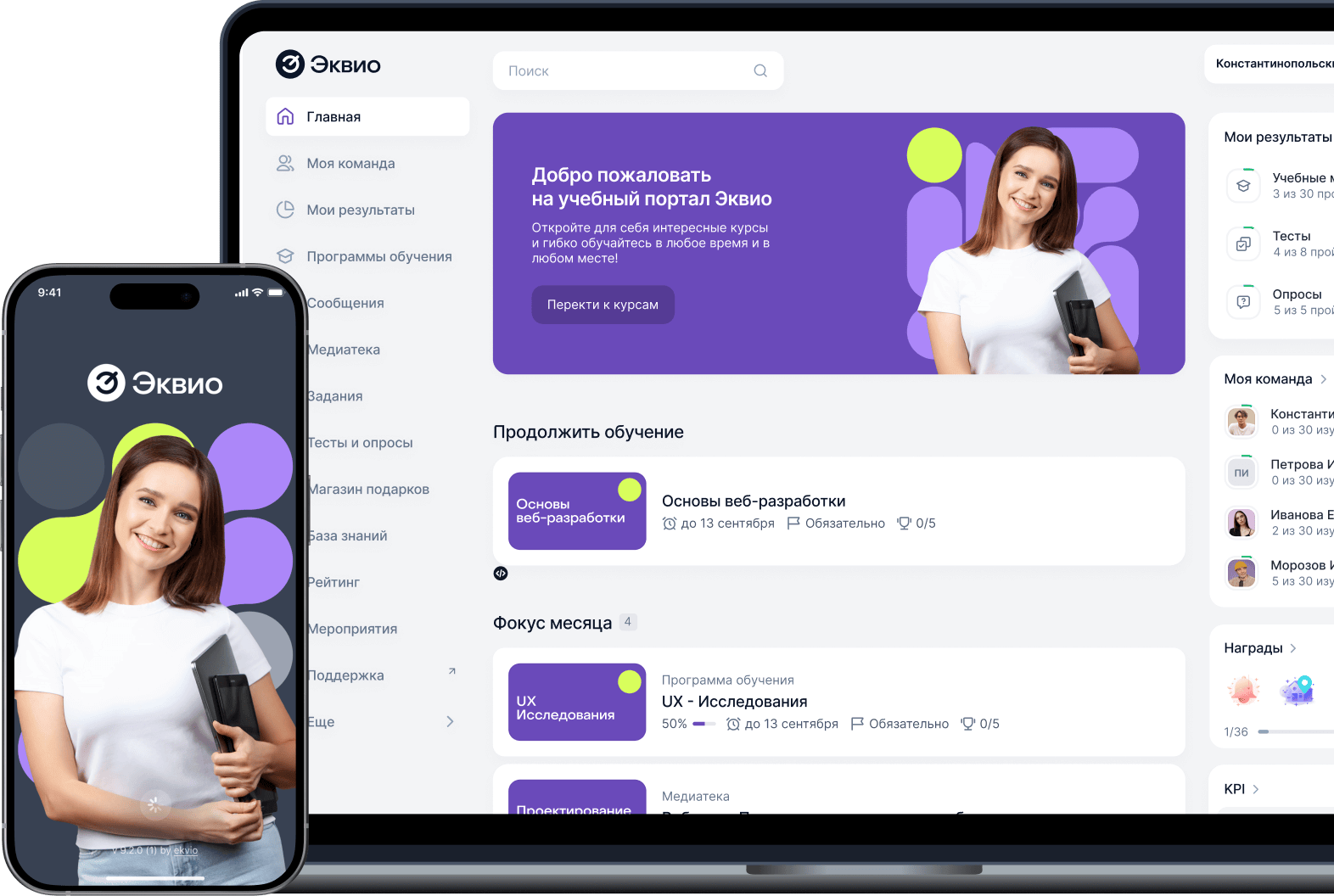

 Если вы уже текущий клиент, пожалуйста, напишите на
Если вы уже текущий клиент, пожалуйста, напишите на